 Article Tags
Article Tags
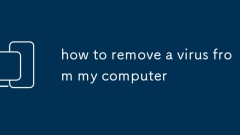
Comment supprimer un virus de mon ordinateur
Débrancher Internet pour empêcher la propagation du virus; 2. Entrez le mode s?r pour scanner le virus plus efficacement; 3. Utiliser des outils antivirus de confiance pour effectuer des analyses complètes et les effacer; 4. Vérifiez le lanceur, les extensions du navigateur et les applications récemment téléchargées pour supprimer le contenu suspect. Après avoir découvert une infection virale, vous devez d'abord déconnecter le réseau immédiatement, y compris la désactivation du Wi-Fi, débrancher le cable réseau et désactiver Bluetooth; Redémarrer ensuite l'ordinateur pour entrer en mode sans échec pour réduire les interférences du virus; Ensuite, en utilisant Met à jour vers les derniers logiciels antivirus tels que MalwareBytes ou Microsoft Defender pour une analyse de disque complète; Enfin, vérifiez les éléments de démarrage du système, les plug-ins de navigateur et les dossiers de téléchargement, et supprimez manuellement les articles suspects. Si le problème se poursuit, envisagez de réinitialiser le système ou de rechercher une aide professionnelle.
Jul 16, 2025 am 02:46 AM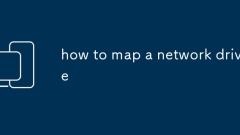
Comment mapper un lecteur réseau
La clé pour se connecter à un lecteur réseau est de clarifier le chemin d'accès et les autorisations d'accès et de sélectionner les étapes de fonctionnement correspondantes en fonction du système. Tout d'abord, vous devez confirmer l'adresse cible, telle que le serveur d'entreprise, le dossier partagé NAS ou LAN, Windows utilise le format de nom \ ip \ share, les recherches MAC via le "réseau" du Finder et les ressources d'entreprise doivent contacter le service informatique pour obtenir des informations et garantir les autorisations d'accès; Les opérations Windows incluent l'ouverture de l'explorateur, en cliquant sur "Mapping Network Drive", en sélectionnant la lettre de lecteur, en entrant le chemin, en vérifiant la reconnexion automatique et en utilisant différentes informations d'identification pour se connecter ou effacer l'ancienne connexion si nécessaire; Mac Appuyez sur la commande K via le Finder pour saisir le "Connect Server", entrez le nom de SMB: // IP / Share, sélectionnant la connexion du mode utilisateur ou invité et supprimant l'ancienne connexion si une erreur se produit.
Jul 16, 2025 am 02:39 AM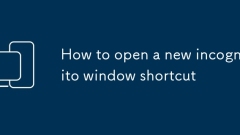
Comment ouvrir un nouveau raccourci de fenêtre incognito
Le moyen le plus rapide d'ouvrir une fenêtre de navigation sans cicatrice est d'utiliser les raccourcis clavier. Dans Chrome, Windows / Linux est Ctrl Shift n, Mac est la commande Shift n; Les raccourcis de bord sont les mêmes que le chrome; Firefox est Ctrl Shift P (Windows / Linux) ou Commande Shift P (Mac); Safari n'a pas de raccourcis par défaut, mais peut être réglé via Authorator ou Tiers-Party Tools; De plus, vous pouvez créer des raccourcis de bureau, utiliser l'outil de lanceur ou PIN dans la barre des taches pour personnaliser les méthodes d'accès rapide.
Jul 16, 2025 am 02:37 AM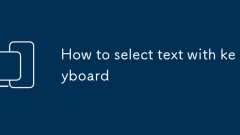
Comment sélectionner du texte avec le clavier
Les techniques de sélection de texte sont en fait très simples. La ma?trise de quelques clés de raccourci peut considérablement améliorer l'efficacité. Sélectionnez un seul mot pour placer le curseur dans le mot ou la fin du mot, appuyez et maintenez la flèche gauche de Ctrl Shift pour sélectionner le mot entier en un clic; Sélectionnez Shift Home (sélectionnez le début de la ligne) ou Shift End (sélectionnez la fin de la ligne); Sélectionnez l'intégralité du paragraphe en utilisant Ctrl A pour sélectionner tout, ou cliquez sur Shift et ajoutez la touche flèche pour se développer vers le bas après le positionnement du point de départ; Sélectionnez Shift ↓ ligne par ligne ou sélectionnez Ctrl Shift ↓ directement pour sélectionner le paragraphe suivant. Différents logiciels peuvent avoir des différences, mais la logique est fondamentalement la même et compétente dans l'utilisation peut gagner beaucoup de temps.
Jul 16, 2025 am 02:36 AM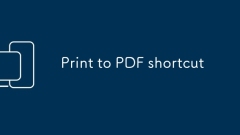
Imprimer le raccourci PDF
Il existe des moyens plus rapides de transformer les fichiers en PDF, qui peuvent être réalisés grace à des fonctions intégrées de différents appareils et logiciels. 1. Windows System peut utiliser l'imprimante virtuelle "Microsoft PrintTopdf", appuyez sur Ctrl P pour appeler la fenêtre d'impression et sélectionner cette option, puis l'enregistrer; 2. Les utilisateurs de Mac peuvent cliquer sur le bouton "PDF" dans le coin inférieur gauche de l'interface d'impression et sélectionner "Enregistrer en tant que PDF" pour enregistrer; 3. Après avoir ouvert la page Web dans le navigateur, appuyez sur CTRL P ou CMD P, modifiez l'imprimante cible en "Enregistrer sous le pdf" et définissez des graphiques d'arrière-plan et d'autres options; 4. Des outils tiers tels que Adobe Acrobat, WPS, etc. prennent également en charge le clic droit ou le glisser vers l'exportation vers PDF. Habituellement, les utilisateurs peuvent définir l'imprimante par défaut pour améliorer
Jul 16, 2025 am 02:30 AM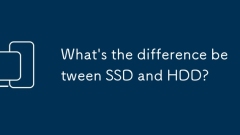
Quelle est la différence entre le SSD et le disque dur?
Le choix d'un SSD ou d'un disque dur dépend de la vitesse, de la durabilité et du co?t. 1. Le SSD est rapide, et il convient à l'édition vidéo et aux jeux car il n'a pas de pièces mécaniques; 2. La capacité de stockage du disque dur est importante et le prix est bas, ce qui convient aux utilisateurs qui ont besoin d'une grande quantité de stockage; 3. Le SSD est plus durable et adapté aux appareils portables; 4. Si le budget est limité ou de stockage de grande capacité est requis, choisissez le disque dur; 5. Si vous poursuivez les performances et la fiabilité, choisissez SSD; 6. La solution de compromis consiste à utiliser le SSD et le disque dur en même temps, en tenant compte à la fois de la vitesse et de la capacité.
Jul 16, 2025 am 02:18 AM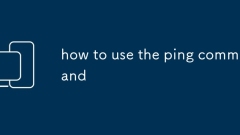
Comment utiliser la commande ping
La commande ping est utilisée pour tester la connectivité réseau et détermine l'état de communication en envoyant des paquets de demande ICMP Echo et en attendant une réponse. Lorsque vous l'utilisez, ouvrez l'outil de ligne de commande et entrez l'adresse cible de ping (comme Pinggoogle.com ou Ping8.8.8.8), et le système affichera des informations telles que le temps aller-retour et le taux de perte de paquets; Windows envoie 4 paquets par défaut, et Linux / MacOS continue d'envoyer jusqu'à interrompre. Pour déterminer le problème, vous pouvez l'exécuter en séquence: 1.Ping127.0.0.1 Vérifiez la pile de protocole local; 2.Ping La passerelle par défaut vérifie la connexion LAN; 3.Ping L'adresse externe vérifie le réseau externe ou le DNS. Une latence élevée ou une perte de paquets peut essayer de redémarrer le routeur, de vérifier le cable réseau ou de contacter le FAI. Les paramètres avancés incluent Linux / M
Jul 16, 2025 am 02:18 AM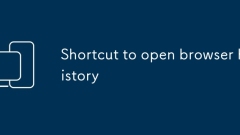
Raccourci pour ouvrir l'histoire du navigateur
Les utilisateurs de Windows appuyent sur Ctrl H, les utilisateurs de Mac appuyez sur la commande H pour ouvrir rapidement l'historique du navigateur; Android Chrome sur les téléphones mobiles Cliquez sur les trois clics dans le coin supérieur droit pour sélectionner "History", Iossafari clique sur "l'ic?ne d'horloge" en bas pour entrer la page Historique; Il peut y avoir des différences entre différents navigateurs, tels que VivalDi prend en charge les clés de raccourci personnalisés, et l'ancienne version de l'interface IE est plus ancienne, il est recommandé de mettre à niveau un navigateur moderne; Si vous utilisez d'autres navigateurs, vous pouvez afficher le document d'aide ou rechercher "l'historique" dans les paramètres pour confirmer la méthode d'opération.
Jul 16, 2025 am 02:12 AM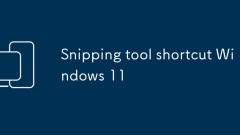
Snipping Tool Raccourci Windows 11
SnippingTool lui-même n'a pas de clé de raccourci globale par défaut, mais peut être appelée rapidement via des combinaisons ou des paramètres de clés. 1. Utilisez Win S pour rechercher et démarrer; 2. Créez des raccourcis de bureau et personnalisez les raccourcis; 3. Commencez par le bouton de recherche de la barre des taches; 4. Il est recommandé d'utiliser Win Shift S pour appeler la nouvelle version des captures d'écran et des fonctions de croquis, prendre en charge plusieurs modes de capture d'écran et peut être modifié et enregistré; 5. La fonction de base de SnippingTool est, les captures d'écran et les croquis sont plus flexibles et pratiques; 6. L'outil de capture d'écran peut être réglé sur la mise sous tension et le permettre d'être appelé à tout moment.
Jul 16, 2025 am 02:05 AM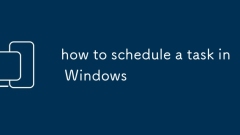
Comment planifier une tache dans Windows
Les taches de planification peuvent être réalisées via "Task Scheduler" sur Windows. Les étapes spécifiques sont les suivantes: 1. Ouvrez le planificateur de taches, entrez un nom via la barre de recherche et cliquez sur "Créer une tache de base"; 2. Définissez un déclencheur, sélectionnez les conditions de temps pour l'exécution des taches telles que quotidiennement, une fois ou lors de la connexion, etc., et définissez un point de temps spécifique; 3. Définissez le contenu de l'opération, tel que le démarrage du programme, afficher des messages ou envoyer des e-mails, et spécifiez le chemin d'accès complet et les paramètres lors de l'exécution du script; 4. Les autres paramètres incluent la vérification pour exécuter dès que possible après avoir manqué le temps de démarrage, en veillant à ce que le compte de tache ait des autorisations d'exécution, en testant si la tache s'exécute normalement et en permettant à la journalisation de faciliter le dépannage. Le planificateur de taches est puissant et convient aux taches de maintenance et de synchronisation quotidiennes automatisées. Tant que les déclencheurs et les opérations sont configurés, il peut fonctionner de manière stable.
Jul 16, 2025 am 01:54 AM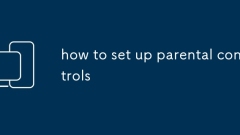
Comment configurer les contr?les parentaux
TosetupparentalControlseffectively, présientifieryourpritieslikescreentime, contenufiltering, ormonitoringActivity, thenUsebuilt-Intoolssuchasiosscreentime, AndroidFamilyLink, orwindowsmicrosoftfamilysafetyforbasicontrol, considérer le puff
Jul 16, 2025 am 01:42 AM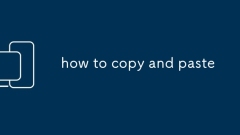
Comment copier et coller
Les opérations de copie et de collage sont fondamentales mais pratiques, et les détails de ma?trise peuvent améliorer l'efficacité. Tout d'abord, après avoir sélectionné le texte sur l'ordinateur, appuyez sur Ctrl C ou Commande C pour le copier et coller dans Ctrl V ou Commande v; Au téléphone, sélectionnez "Copier" et "Coller" en appuyant longtemps sur le texte. Deuxièmement, la copie n'est pas limitée au texte, mais peut également être utilisée pour les images, les liens, les fichiers et les dossiers, mais peut être limitée lors du collage, telles que les éditeurs de texte brut ne prennent pas en charge le contenu formaté. De plus, utilisez l'historique du presse-papiers (Win V) pour appeler le contenu copié plusieurs fois; La position du curseur doit être confirmée avant de coller pour éviter les erreurs; La copie par lots et la pate peuvent gagner du temps. La combinaison des techniques ci-dessus peut rendre l'opération plus efficace.
Jul 16, 2025 am 01:13 AM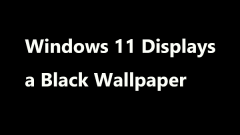
Windows 11 affiche un fond d'écran noir? Résoudre rapidement de 5 manières
Selon les utilisateurs, Windows 11 affiche un fond d'écran noir au hasard après une mise à niveau. C'est un problème ennuyeux qui peut vous rendre frustré. Que devez-vous faire pour supprimer l'arrière-plan de bureau noir de Windows 11? Des solutions peuvent être trouvées dans cet article sur
Jul 16, 2025 am 01:09 AM
Utilisez Rufus pour installer Windows 11 22h2 sans compte Microsoft - Minitool
Voulez-vous installer Windows 11 22H2 sur votre appareil? Cette mise à jour des fonctionnalités sera publiée à l'automne 2022 et Microsoft obligera les utilisateurs à installer Windows 11 22H2 avec un compte Microsoft. Mais vous pouvez utiliser Rufus pour installer Windows 11 22h2 Witho
Jul 16, 2025 am 01:08 AM
Outils chauds Tags

Undress AI Tool
Images de déshabillage gratuites

Undresser.AI Undress
Application basée sur l'IA pour créer des photos de nu réalistes

AI Clothes Remover
Outil d'IA en ligne pour supprimer les vêtements des photos.

Clothoff.io
Dissolvant de vêtements AI

Video Face Swap
échangez les visages dans n'importe quelle vidéo sans effort grace à notre outil d'échange de visage AI entièrement gratuit?!

Article chaud

Outils chauds

Collection de bibliothèques d'exécution vc9-vc14 (32 + 64 bits) (lien ci-dessous)
Téléchargez la collection de bibliothèques d'exécution requises pour l'installation de phpStudy

VC9 32 bits
Bibliothèque d'exécution de l'environnement d'installation intégré VC9 32 bits phpstudy

Version complète de la bo?te à outils du programmeur PHP
Programmer Toolbox v1.0 Environnement intégré PHP

VC11 32 bits
Bibliothèque d'exécution de l'environnement d'installation intégré VC11 phpstudy 32 bits

SublimeText3 version chinoise
Version chinoise, très simple à utiliser







